【Facebook】フェイスブックで自分のタイムラインや基本データはどう見られている? 制限リスト、友達、一般公開…対象別にプレビュー画面を見る方法
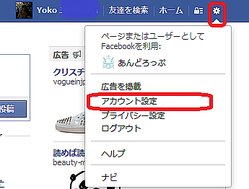
制限リスト対象と非対称の友達とで、自分のフェイスブックのタイムラインはどう違って見えるか?
前回、プレビュー画面を使って比較してみました。
そう、フェイスブックには他の人から自分のページがどう見られているかを確認できるプレビュー画面があるんです。
今日はそのプレビュー画面の見方をご紹介します。
■プレビュー画面に入る方法
現状、アンドロイドアプリからはできません。PCやタブレットなどのウェブページからどうぞ。
プレビュー画面は、トップページから入る方法と自分のプロフィールページ(トップページから自分の名前をクリック)する方法と2つあります。
いずれも同じプレビュー画面に行き着きます。
【設定画面から入る】
「設定」⇒「アカウント設定」⇒「タイムラインとタグ付け」の順にクリックしていくと、「タイムラインのコンテンツの共有範囲」という欄が出てきます。

「他のユーザーへの自分のタイムラインの表示のされ方を確認」のところ、「プレビュー」をクリック。

【自分のプロフィールページから入る】
トップページから自分の名前をクリックしたら、自分のページに入ります。
右上のほうにある「アクティビティログ」から「プレビュー」をクリック。

■プレビュー画面に入ったら
プレビュー画面に入ると、デフォルトで「公開」となっています。これは「一般公開」用の自分のプレビュー画面、つまり友達承認していない人からどう見られているかを知ることができます。

制限リスト対象、あるいは友達からどう見られているかを知りたいときは、その人の名前を入力してみましょう。
「特定のユーザーへのプレビュー」を押すと、入力画面が現れます。

例として、制限リスト対象の名前を入力してみます。

名前の後に「(制限しています)」と表示されていますね。
一般公開している人にどう見られているかを知りたいときは、白文字の「公開」ボタンを押すと画面が切り替わります。

デフォルトではタイムラインが表示されていますが、基本データ、写真、友達と項目別に確認できます。

ちなみに、私は一般公開用のプレビュー画面を見たとき、大変恥ずかしいログに気づいてソッコー修正しました。
今は、名刺代わりにフェイスブックやラインのアカウントを交換する時代。今一度自分の一般公開用プレビューを確認しておきたいですね。




